9 formas de extender la duración de la batería de tu Android
Cuando estás fuera de casa y la batería de tu Android se está agotando, exprime toda la duración de la batería que puedas hasta que pueda enchufarlo a una fuente de alimentación. Hay muchas formas de conservar la vida útil de la batería, ya sea que el dispositivo se haya quedado casi sin nada o que desee que Android dure más tiempo como práctica general. Aquí hay nueve formas de ahorrar batería.
Los siguientes consejos deben aplicarse sin importar quién fabricó su teléfono Android: Samsung, Google, Huawei, Xiaomi, etc.
Desactive los servicios innecesarios
Wifi, Bluetooth, los servicios de ubicación y NFC agotan la energía de la batería, incluso si el dispositivo no está conectado. Si no está utilizando un servicio, desactívelo. Active el modo Avión si se encuentra en un lugar con poca señal, para que el teléfono no siga intentando conectarse.
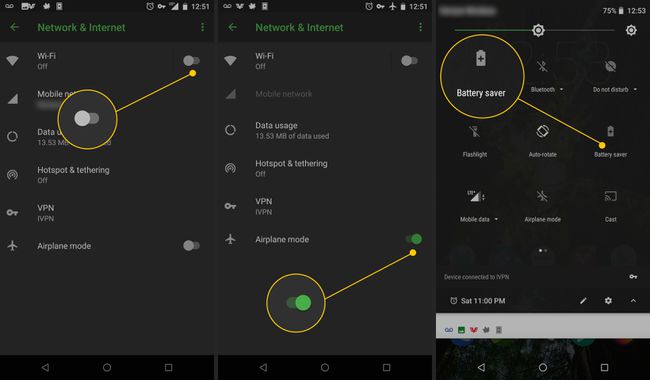
Wi-Fi y Bluetooth nunca dejan de buscar redes y dispositivos disponibles. Siga las mejores prácticas y desactívelas cuando no las esté usando.
Apaga el teléfono
Guarde la batería para cuando realmente necesite el teléfono. Si no está esperando una llamada o un mensaje de texto importante, apague el teléfono y desconéctelo por un momento. Deje el teléfono apagado hasta que lo necesite nuevamente.
Atenuar la pantalla
La pantalla puede agotar fácilmente la vida útil de la batería. Cuando necesite una extensión de batería, baje el brillo un par de muescas.
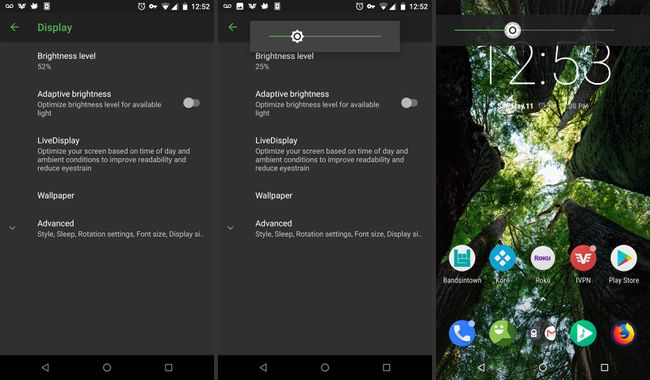
Los ajustes de brillo dinámico pueden agotar la batería. Si bien es conveniente que el teléfono se ajuste solo, usa la energía de la batería cuando el teléfono se sigue ajustando solo. Configure el brillo usted mismo para administrar mejor la batería.
Para la mayoría de los dispositivos, la pantalla usa la mayor cantidad de energía de la batería.
Encuentra al culpable
Mira qué aplicaciones consumen más batería. Ir a Aplicaciones y notificaciones y navegue por las aplicaciones que se ejecutan en el teléfono.
Abre el Ajustes aplicación, toque Aplicaciones y notificaciones, luego toque una aplicación.
Ve a la Batería sección para averiguar cuánta energía de la batería usó la aplicación desde la última carga.
Grifo Batería para ver información sobre cómo la aplicación usó la carga y qué opciones de ahorro de energía existen.
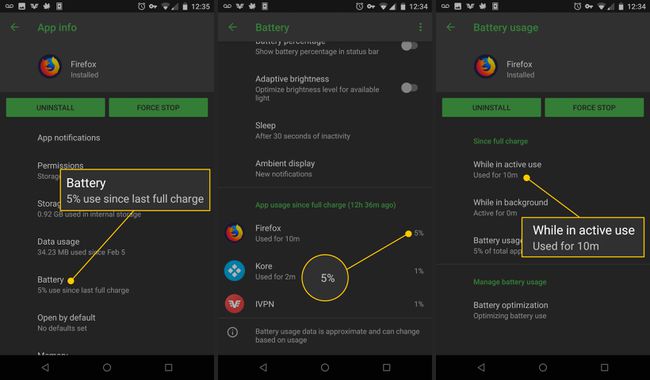
Para encontrar información general sobre el uso de la batería, abra Ajustes y toque Batería. La configuración de la batería muestra cuánta energía queda en la batería, la duración estimada de la batería, el modo de energía y el uso de la batería por parte de las aplicaciones. Las aplicaciones que usan más energía están en la parte superior de la lista de uso.
Mantenlo simple
Cuando necesite conservar la batería, limite el uso de aplicaciones que requieren mucha energía de la batería, como juegos y videos, aplicaciones que funcionan con anuncios y aplicaciones que requieren una conexión de red.
Para ahorrar energía, use su teléfono lo menos posible y elimine las aplicaciones que se ejecutan en segundo plano. No es necesario que un juego se muestre en la pantalla para descargar una actualización de medio gigabyte en segundo plano y agotar la batería.
Actualizar el sistema operativo Android
Introducido en Android Lollipop, un modo de ahorro de energía apaga la retroalimentación háptica (vibración) en el teclado, atenúa la pantalla y ralentiza el teléfono inteligente. Marshmallow agregó un modo Doze, que se activa cuando el dispositivo está inactivo durante un período prolongado de tiempo y evita que las aplicaciones se ejecuten en segundo plano. Android 8 (Oreo) contiene mejoras que evitan que las aplicaciones en segundo plano consuman energía de la batería.
Actualice a la última versión del sistema operativo Android para que su teléfono tenga las últimas funciones de ahorro de batería.
Utilice una aplicación de ahorro de batería
Descargue una aplicación asesina de tareas como Clean Master o Juice Defender para administrar aplicaciones que consumen mucha energía y ajustar la configuración de agotamiento de la batería en segundo plano para que su teléfono funcione de manera eficiente.
Arraiga el problema
El enraizamiento ofrece beneficios de ahorro de batería. Puede limpiar el teléfono eliminando bloatware. También puede acceder a aplicaciones como Greenify que ahorran batería.

Si actualiza una ROM personalizada, puede obtener controles de ahorro de energía incluidos en la versión de Android. El control adicional que proviene de rootear un teléfono significa más control de la batería.
Siempre trae respaldo
Para obtener una mayor duración de la batería, obtenga una funda para teléfono inteligente con batería incorporada. Los estuches de carga vienen en una variedad de colores, formas y tamaños de Mophie, PowerSkin y uNu. Para una mayor duración de la batería, compre un cargador portátil de Anker, PhoneSuit, Powermat y otros.
Si no desea una caja de batería voluminosa, busque un paquete de batería externo. Encontrarás baterías externas en cualquier lugar donde se vendan accesorios para teléfonos.
Hay más soluciones de baterías externas que nunca. La mayoría son pequeñas e incluso hay opciones que funcionan con energía solar.
Los teléfonos inteligentes Android son cada vez más eficientes, mientras que Google agrega más funciones de ahorro de energía al sistema operativo. Por ejemplo, el Actualización de Marshmallow 6.0 incluye el modo Doze, que evita que las aplicaciones busquen actualizaciones cuando el teléfono ha estado inactivo durante un tiempo, y una función No molestar, que le permite elegir qué notificaciones se reciben durante un período determinado de tiempo.
Los fabricantes han agregado sus propias funciones, como el modo de ahorro de energía ultra de Samsung, que cambia la pantalla a un tema en escala de grises y limita el uso de la aplicación.
